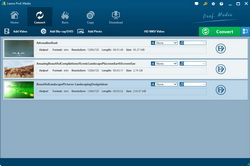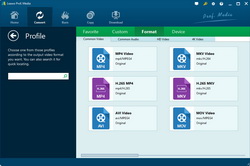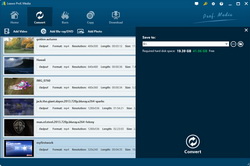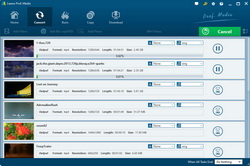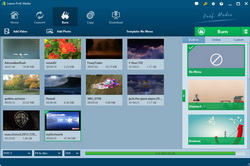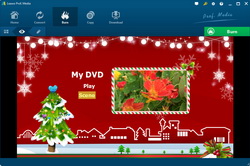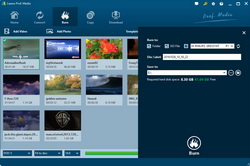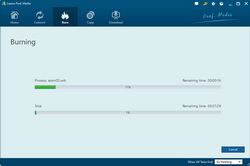« Comment lire des fichiers FLV sur Windows Media Player ? J'ai uniquement installé Windows Media Player sur mon ordinateur Windows 8 comme lecteur multimédia par défaut pour lire des vidéos. Lorsque j'ai essayé de lire des fichiers FLV avec Windows Media Player, on m'a dit que le fichier FLV importé n'est pas supporté. Que dois-je faire pour lire des fichiers FLV ? Dois-je installer un autre lecteur de FLV ? Si oui, existe-t-il un lecteur de FLV gratuit et comment télécharger un lecteur de FLV gratuit sur mon Windows 8 ? »
Not only Windows users wonder how to play FLV files on Windows, Mac users are also searching solutions on how to play FLV files on Mac. This post would introduce you 3 ways to play FLV files on Mac and Windows.
[FR] Non seulement les utilisateurs de Windows se demandent comment lire des fichiers FLV sur Windows, mais les utilisateurs de Mac recherchent également des solutions pour lire les fichiers FLV sur Mac. Cet article vous présenterait 3 façons de lire des fichiers FLV sur Mac et Windows.
Partie 1 : Lire des fichiers FLV en installant des plug-ins
De nombreux utilisateurs d'ordinateurs Windows et Mac recherchent une solution pour lire les fichiers FLV sur Windows Media Player et QuickTime Player. Il existe plusieurs façons de réaliser la lecture de fichiers FLV avec Windows Media Player et QuickTime. C'est d'installer des plug-ins. Une fois les plug-ins installés, vous pouvez transformer Windows Media Player et QuickTime en logiciel de lecteur de FLV pour lire les fichiers FLV.
1. Comment lire des fichiers FLV avec Windows Media Player - Installer le plug-in FFDShow
Les dernières versions de Windows Media Player devraient lire les fichiers Flash FLV sans aucun problème, mais vous devrez peut-être d'abord installer un décodeur multimédia. Si votre version de WMP ne fonctionne pas avec les fichiers FLV, essayez d'installer ffdshow. Les étapes ci-dessous vous montreront comment lire des fichiers FLV avec Windows Media Player après l'installation du plug-in :
- Après avoir installé FFDShow, cliquez avec le bouton droit sur le fichier FLV d'origine, puis choisissez l'option « Ouvrir avec ».
- Cliquez sur l'option « Modifier l'application par défaut » pour choisir Windows Media Player comme logiciel de lecteur multimédia par défaut pour lire les fichiers FLV. Si Windows Media Player n'apparaît pas, recherchez-le dans votre ordinateur \ ProgramFiles \ Répertoire (cliquez sur le bouton « Parcourir », tapez « \ ProgramFiles \ Windows Media Player \ wmplayer.exe », puis cliquez sur « OK »).
- Après cela, Microsoft Windows Media Player s'ouvrira et lira le fichier sélectionné.
- Si vous recevez un message de WMP disant « l'extension… etc » cliquez sur « Ne plus afficher le message » et cliquez sur « Oui ». Tous vos fichiers seront ouverts avec ce lecteur.
2. Comment lire des fichiers FLV avec QuickTime sur Mac - Installer le plug-in Perian
Quite a few third party plug-ins are available to help Mac users play FLV files on Mac with QuickTime - Apple's native multimedia player program.
De nombreux plug-ins de tierce partie sont disponibles pour aider les utilisateurs de Mac à lire des fichiers FLV sur Mac avec QuickTime - le programme natif de lecteur multimédia d'Apple. Perian est l'un de ces plugins de tierce partie. Il contient de nombreux codecs pour vous permettre de lire un fichier FLV dans QuickTime Player sur Mac. Cependant, il arrive que la vidéo d'un fichier FLV ou l'audio d'un fichier FLV ne fonctionne pas en raison de la nécessité d'un codec particulier sur votre Mac pour lire le fichier FLV. Dans ces cas, vous devez installer un autre pack de codecs ou plug-ins.
Remarque : Il convient de noter que le développement actif du Perian semble avoir cessé selon leur page Web. Le Perian ne fonctionne plus sur Mavericks, Yosemite, El Capitan.
Partie 2 : Lire des fichiers FLV avec un logiciel de lecteur de FLV gratuit
L'installation du pack de codecs ou du plugin est sans aucun doute une merveilleuse solution pour lire les fichiers FLV sur le lecteur multimédia par défaut de l'ordinateur Windows / Mac. Vous n'avez pas besoin d'installer d'autres logiciels de lecture vidéo FLV de tierce partie. Cependant, il est évident que le pack de codecs ou le plug-in ne s'applique pas à tous les fichiers vidéo. Une meilleure façon de lire des fichiers FLV et d'autres fichiers vidéo est d'utiliser un logiciel de lecteur de FLV gratuit de tierce partie. De nos jours, vous pouvez obtenir un logiciel gratuit de lecteur de FLV abondant pour lire les fichiers FLV. Ces logiciels gratuits de lecteur de FLV sont faciles à utiliser. Vous pouvez télécharger gratuitement le logiciel de lecteur de FLV pour lire des fichiers FLV sur un ordinateur Windows et Mac. Le Lecteur de FLV de Leawo gratuit est exactement ce genre de logiciel de lecteur de vidéo gratuit.
Lecteur de FLV gratuit
- Lire des vidéos FLV téléchargées de YouTube, Facebook et d'autres sites.
- Lire des vidéos 4K FLV, des vidéos 4K MKV, des vidéos 4K MP4, etc. sans perte de qualité.
- Lire des vidéos 1080P, des vidéos 720P avec une qualité sans perte.
- Logiciel de lecteur de Blu-ray sans région pour lire gratuitement les disques Blu-ray et DVD.
- Lecteur d'audio gratuit pour lire gratuitement AAC, FLAC, MP3 et autres fichiers audio.
- Sélectionner librement les sous-titres et les pistes audio, ajouter même des sous-titres externes.
- Logiciel de lecteur d'ISO gratuit pour lire directement le fichier d'image ISO Blu-ray / DVD.
- Fonction de gestion de l'alimentation utile pour contrôler facilement la batterie de l'ordinateur.
- La télécommande virtuelle permet aux utilisateurs de sélectionner le menu du disque pendant la lecture d'un disque Blu-ray / DVD.
- Régler la peau du programme et l'image d'arrière-plan en fonction de vos préférences personnelles.
How to play FLV files with Free FLV Player
Partie 3 : Convertir un fichier FLV pour une lecture pratique
Outre l'installation de plug-ins de tierce partie et d'un logiciel de lecteur de FLV gratuit pour lire les fichiers FLV, une autre solution tout compris consiste à convertir les fichiers FLV dans d'autres formats, grâce auxquels vous pourrez ensuite lire librement les fichiers FLV sur n'importe quel lecteur multimédia ou appareil portable sans problème d'incompatibilité de format plus. Le seul programme est alors quel type de convertisseur de vidéo FLV choisir et comment convertir un fichier FLV. Prof. Media de Leawo arrive en tête grâce à ses riches fonctionnalités. Avec cette suite totale de convertisseurs de médias, vous pouvez convertir des vidéos FLV en MP4, AVI, WMV, MOV et autres 180+ formats vidéo, graver des fichiers FLV en DVD / Blu-ray.
| Médias supportés | ||||||||||
| Blu-ray | Disque BD50 / BD25, dossier et fichier image ISO | |||||||||
| DVD | Disque DVD-9 / DVD-5, dossier et fichier image ISO | |||||||||
| Vidéo | Vidéo 4K, vidéo 1080P / 1080i, vidéo 720P et vidéos en MP4, AVI, MKV, FLV, M4V, WMV et autres 180+ formats | |||||||||
| Audio | .AAC, .AC3, .APE, .DTS, .FLAC, .M4A, .MID, .MKA, .MP2, .MP3, .MPA, .OGG, .TTA, .WAV, .WMA, etc. | |||||||||
| Caractéristiques principales | ||||||||||
| Convertir FLV en MP4, AVI, WMV, MOV et autres 180+ formats |    |
|||||||||
| Graver FLV sur DVD / Blu-ray |                 |
|||||||||
| Convertir FLV pour Windows Media Player, QuickTime, iPhone, iPad, Surface, appareils Android, etc. |                 |
|||||||||
| Convertir des vidéos 4K / 1080P sans perte de qualité |    |
|||||||||
| Graver des vidéos sur un disque DVD / Blu-ray, un dossier et / ou un fichier image ISO |                 |
|||||||||
| Gravure ou sauvegarde d'un disque ISO sur DVD / Blu-ray en 1 clic |                 |
|||||||||
| Extraire et convertir des Blu-ray / DVD en vidéo |                 |
|||||||||
| Copier Blu-ray / DVD sur un disque dur ou un disque vierge |                 |
|||||||||
| Supprimer la protection des disques Blu-ray / DVD et la restriction du code régional |                 |
|||||||||
| Télécharger des vidéos FLV à partir de YouTube, Facebook, etc. |                 |
|||||||||
| Modifier des vidéos FLV : modifier l'effet vidéo, couper / recadrer la vidéo, ajouter un filigrane, etc. |                 |
|||||||||
| Convertisseur de 2D à 3D |                 |
|||||||||
| Ajouter un menu de disque pour la gravure de vidéo sur DVD / Blu-ray |                 |
|||||||||
| Créer un diaporama de photos à partir de photos |                 |
|||||||||
| Graver des photos sur un diaporama de photos DVD / Blu-ray |                 |
|||||||||
| Modifier le diaporama de photos |                 |
|||||||||
| Technologie d'accélération de GPU | 6 fois plus rapide avec NVIDIA CUDA, AMD APP et Intel Quick Sync | |||||||||
| Interface de programme multilingue |                 |
|||||||||
| Système d'Exploitation supporté | Windows XP et versions ultérieures, Mac OS X 10.6 et versions ultérieures | |||||||||
Comment convertir des fichiers FLV
Il est assez simple de convertir des fichiers FLV dans d'autres formats à l'aide de Prof. Media de Leawo. Ce que vous devez préparer comprend : les fichiers FLV d'origine, téléchargez et installez Prof. Media de Leawo sur votre ordinateur, obtenez suffisamment d'espace de stockage sur votre disque dur. Suivez les étapes ci-dessous pour savoir comment convertir des fichiers FLV dans d'autres formats.
Si vous souhaitez lire des fichiers FLV sur un lecteur de DVD ou un lecteur de Blu-ray, vous devez essayer de graver FLV sur un disque DVD / Blu-ray au préalable. Ce Prof. Media pourrait également être d'une grande aide. Consultez les conseils de gravure de FLV sur DVD / Blu-ray ci-dessous pour savoir comment.
Remarque ::
- Vous devez insérer un disque DVD / Blu-ray inscriptible vierge dans le lecteur de graveur de disque si vous souhaitez graver des fichiers FLV sur un disque DVD / Blu-ray. Un lecteur d'enregistreur de Blu-ray est requis si vous souhaitez graver FLV sur un disque Blu-ray.
- Après avoir chargé les fichiers FLV d'origine, vous devez sélectionner le type de disque, le format d'image et le débit binaire en bas du programme.
- Vous pouvez éditer le menu du disque comme ajouter une image / musique / vidéo d'arrière-plan, ajuster la couleur, la police et la taille du texte, changer la position et le contenu du titre, etc.
Conclusion:
Ces 3 façons de lire des fichiers FLV pourraient être adoptées par tout le monde. Cependant, chaque méthode a ses propres avantages. Si vous voulez simplement lire des fichiers FLV sur un ordinateur, essayer un logiciel de lecteur de FLV gratuit serait un choix supérieur à l'installation d'un pack de codecs ou de plugins. Si vous prévoyez de lire des fichiers FLV sur d'autres lecteurs ou appareils comme iPhone, iPad, Surface, etc., la 3ème méthode est sans aucun doute le meilleur choix pour vous.